如何将照片打造成冷蓝效果呢?接下来,小编就为大家讲解使用光影魔术手将图片制作成冷蓝效果的详细步骤。
打开光影魔术手这款图片编辑操作软件,进入光影魔术手的操作界面,如图所示:
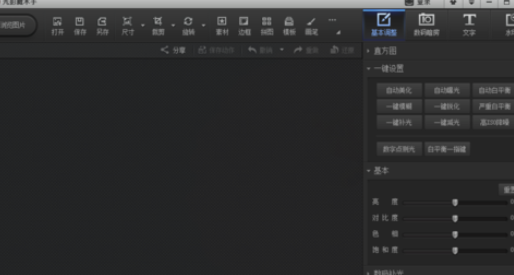
在这个打开的操作界面内,找到打开选项,如图所示:
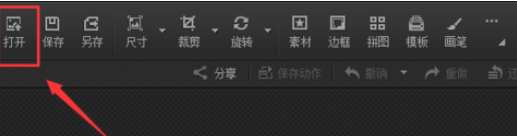
点击打开选项后,弹出打开图片对话框,如图所示:
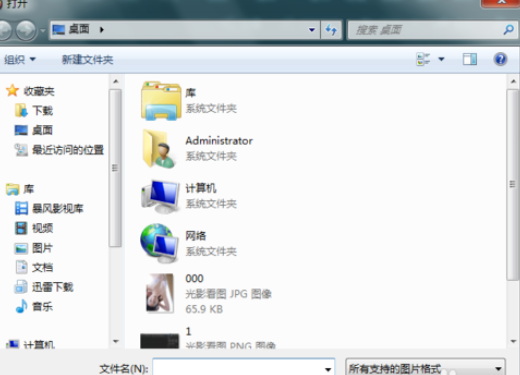
在电脑里找到我们需要的照片,点击下面的打开,进入图片编辑操作界面,如图所示:
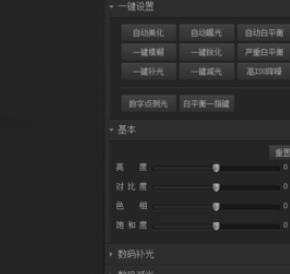
在这个编辑操作界面内找到数码暗房选项,如图所示:
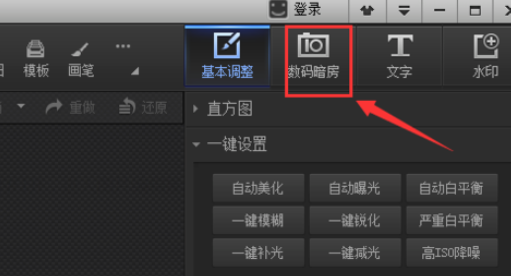
点击数码暗房,在数码暗房的选择区域里找到冷蓝效果选项,如图所示:

点击冷蓝效果选项,我们的照片自动应用该效果
上文就是小编为大家讲解的使用光影魔术手将图片制作成冷蓝效果的详细步骤,你们都学会了吗?
 天极下载
天极下载



































































 腾讯电脑管家
腾讯电脑管家
 火绒安全软件
火绒安全软件
 微信电脑版
微信电脑版
 微信最新版
微信最新版
 向日葵远程控制软件
向日葵远程控制软件
 钉钉电脑版
钉钉电脑版
 桌面百度
桌面百度